![]() Esses recursos estão disponíveis apenas nas configurações do programa Standard e Professional.
Esses recursos estão disponíveis apenas nas configurações do programa Standard e Professional.
Vamos no módulo "Vendas" destacar os pedidos mais importantes usando um conjunto de imagens visuais. Para isso usamos o comando "Formatação condicional" .
![]() Por favor, leia por que você não poderá ler as instruções em paralelo e trabalhar na janela que aparece.
Por favor, leia por que você não poderá ler as instruções em paralelo e trabalhar na janela que aparece.
Uma janela para adicionar entradas da tabela de efeitos especiais aparecerá. Para adicionar uma nova condição de formatação de dados a ele, clique no botão ' Novo '.

Para começar, selecione ' Formatar todas as células com base em seus valores usando um conjunto de imagens '. E, na parte inferior da janela, na lista suspensa, selecione o conjunto de imagens que você mais gosta.
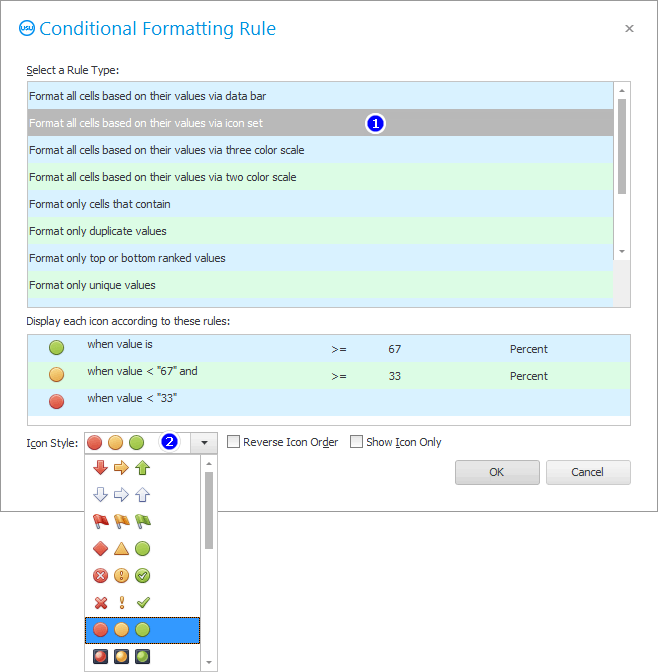
A primeira entrada é adicionada à lista de condições de formatação. Nele, você precisará selecionar o campo para o qual aplicaremos o efeito especial. Selecione o campo ' Para pagamento '.
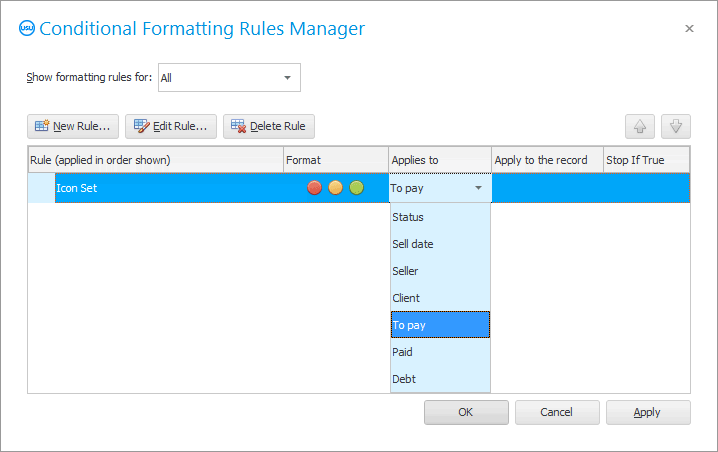
Veja como a lista de vendas mudou. Agora há um círculo vermelho ao lado de pequenas vendas. As vendas médias estão marcadas com um círculo laranja. E os grandes pedidos mais desejáveis são marcados com um círculo verde.

Depois disso, seus funcionários determinarão com precisão qual pedido precisa ser verificado com especial cuidado.
Você pode experimentar escolhendo diferentes conjuntos de imagens. para mudar "formatação condicional" , digite o comando com o mesmo nome novamente. Clique no botão ' Alterar '.

Agora selecione outro conjunto de imagens. Por exemplo, as imagens que diferem não na cor, mas no grau de preenchimento. E acima da lista suspensa para selecionar fotos, também há configurações de efeitos especiais que você pode tentar alterar.
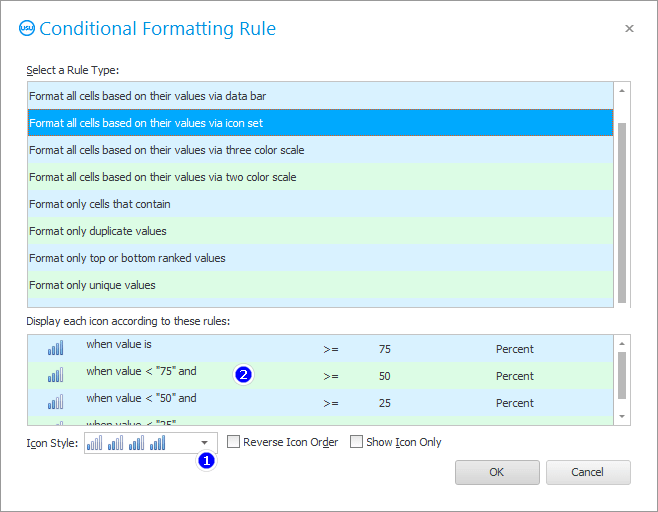
Você obtém esse resultado.
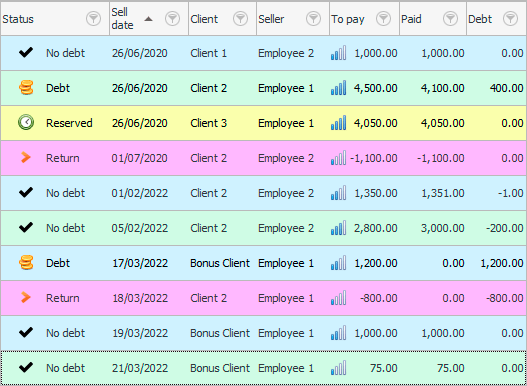
![]() Ainda existe a possibilidade
Ainda existe a possibilidade ![]() atribua à sua imagem um determinado valor para maior clareza.
atribua à sua imagem um determinado valor para maior clareza.
![]() Descubra como você pode destacar valores importantes não com uma imagem, mas com
Descubra como você pode destacar valores importantes não com uma imagem, mas com ![]() fundo gradiente .
fundo gradiente .
Veja abaixo outros tópicos úteis:
![]()
Sistema de Contabilidade Universal
2010 - 2024